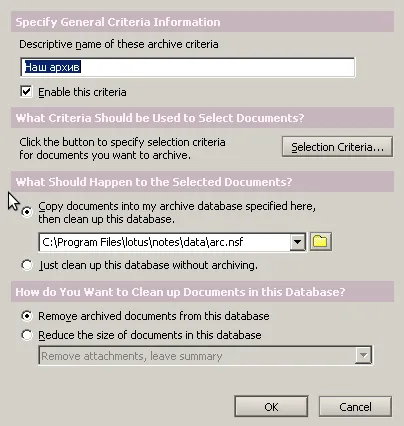въпроси за потребители Igorka "на Lotus Notes
За да start'll сложи снимка с имената на основните области на прозорец Lotus Notes (отново искам да подчертая, че това е седмата версия), така че ще бъде по-лесно да се движите по отношение на:
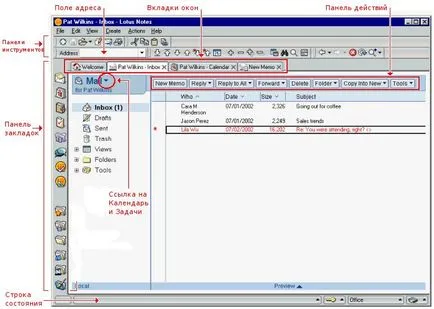
И сега за въпросите.
Въпрос 1: Как мога да видя размера на пощата ми база данни?
Отговор: В лентата с инструменти, щракнете върху левия бутон на мишката върху бутона с жълт диамант модел на син квадрат, или натиснете клавишната комбинация Ctrl + Enter. Ще се появи прозорец, както е показано на фигура 2.
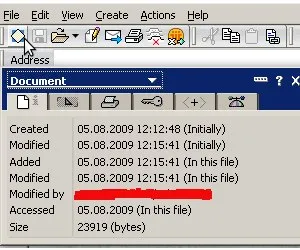
В този прозорец, щракнете върху дума документ и в падащия списък изберете опцията за база данни. Box ще се промени външния му вид (промяна раздели), а след това изберете раздела с образа на латинската буква I (вж. Фигура 3)
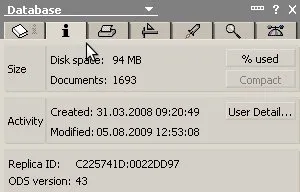
В отворен раздел, има Дисковото пространство поле и размер в MB до него, това е нашата база размер. Фигура 94 е 3 мегабайт. Просто искам да отговоря на Вьорош че за проявения интерес в същия прозорец (Фигура 3), ако натиснете бутона използван%. В повечето случаи този процент е 95-98%. Много хора погрешно смятат, че процентът на запълване на пощенската кутия на максималния възможен размер. Но това не е така. Този процент се запълни една пощенска кутия на текущия размер (в този случай 94-х magabayt). Нека обясня по-подробно. Нека максималния възможен размер на пощенската кутия е 100 MB. В началото на пощенската кутия е около 20 MB. Ако натиснете% използват. ще видим 95-98 процента. Сега си представете, че сме изпратили две писма до 10 MB. размер на пощенска кутия ще бъде автоматично увеличена до 40 MB. Ако натиснете% използват. след това отново виждаме 95-98 процента. Да кажем, че двете букви не са необходими, а ние ще се премахне (не забравяйте да премахнете бунището Lotus). Големина на базата данни е без промяна - 40 MB, но ако натиснете бутона% използват. можем да видим още на 95-98, а около 50 на сто. Това означава, че ние имаме физически размер на базата данни е 40 MB и писма има само 20 MB. През нощта, пощенски сървър се осъществява мейл база данни свие работа и физическите размери се намалява с действителните - в нашия пример, до 20 MB, а когато дойде на работа тази сутрин и отново изглежда размер на базата данни, ще видите 20 MB и процента на използване на 95-98. Надежда обясни :) Аз просто искам да отбележа, че операцията на компресия може да сте конфигурирали малко по-различно, така че те могат да бъдат различни. Но общия смисъл на използването на един и същ процент.
Въпрос 2. Как да напиша (промяна) за автоматично подписване на писмото?
Въпрос 3. Как да се направи това, когато имате нови имейли се появяват и когато прозореца на информация, за да зададете честотата на автоматична проверка поща?
Отговорът: В менюто File - Предпочитания - потребителски предпочитания. Това отваря прозореца, показан на фигура 4.
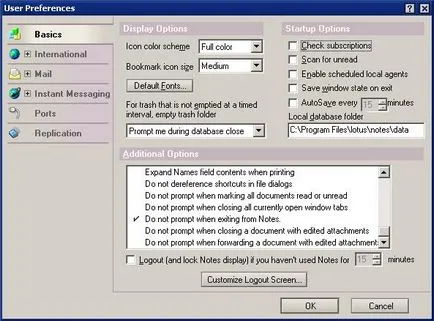
Натиснете лявата част в секцията Mail. под-генерал. За да отворите показано на фигура 5.
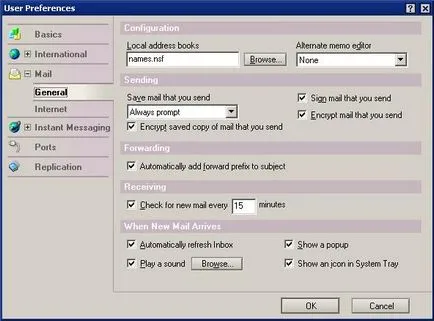
Точка проверява за нова поща всеки ... минути - броя на минутите, тук се задава чрез който поща проверява за поща. Точка Покажи изскачащ - сложи "тик", за да се появи информационен прозорец със съобщение за нови съобщения.
4.Mozhno въпрос дали да го направят, когато затворите програмата Lotus Notes спомня разделите отворени писма?
Отговор: Да. Възможна. Файлът с елемент от менюто - Предпочитания - потребителски предпочитания (виж фигура 4). В горния десен ъгъл - секцията Опции за стартиране. Необходимо е да се сложи "тик" върху елемента Save Window-членка на Exit.
Въпрос 5: Как мога да разбера кой е включен в група за разпространение?
Въпрос 6: Мога ли да се направи група за разпространение?
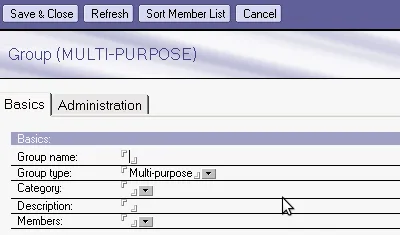
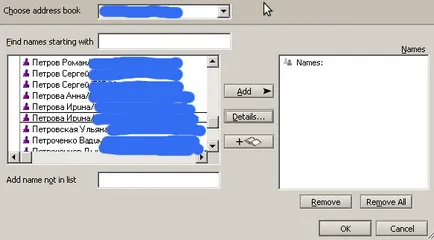
Въпрос 8: Как да се препраща автоматично имейл от конкретен подател в папка?
Отговор: Първо, вие трябва да създадете папка. В прозореца на действие, щракнете върху бутона Folder - кликнете Нова папка. Ще се отвори прозорец (вж. Фиг. 8), в която искате да въведете името на папката и изберете папката, в която е създаден.
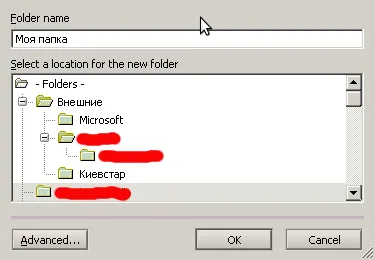
След това е необходимо да се създаде правило. Ако вече сте получили писмо от един мъж, най-лесният начин да изберете буквата, кликнете върху него с десния бутон на мишката и в появилото се меню изберете последния елемент, за да се създаде едно просто правило. В прозореца, който се отваря (виж. Фигура 9), че е необходимо да се отбележи, необходимите условия (в този случай, ако подателят съдържа).
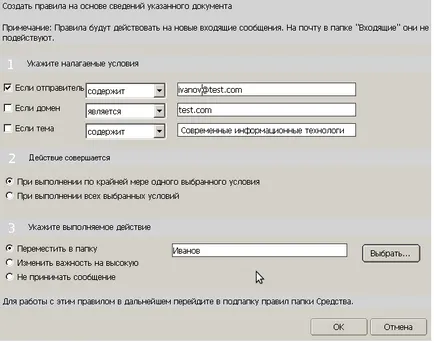
След това задайте иск за извършване - Премести в папка (папката, която искате, можете да изберете с натискане на бутон Избор.). Щракнете върху бутона OK. Ще бъде създадена правило. Правилото ще действа на нова входяща поща. Вече дойде, ще трябва да се премести в нова папка ръчно.
Отговор. Това е много често срещана грешка, ако наскоро сте се срещна с архивиране и да оставите всички настройки (с изключение на заглавието) при създаване на нов архив подразбиране. В този случай, най-вероятно всичките ви файлове се отнасят за един и същ архивен файл и по този начин информацията и в трите архиви - едни и същи. Отидете в менюто Действия - Архив - Settings и изберете първия файл и кликнете върху бутона Edit. Ще се отвори прозорец, както е показано на Фигура 10.